Zusammenfassung
Schneidet einen Teil eines Raster-Datasets, Mosaik-Datasets oder Image-Service-Layers aus.
Abbildung
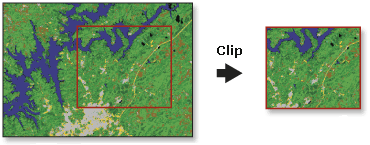
Verwendung
Mit diesem Werkzeug können Sie Teile eines Raster-Datasets auf Basis einer Ausgabeausdehnung extrahieren. Die Ausgabe des Ausschneidevorgangs enthält alle Pixel, die die Ausgabeausdehnung schneiden. Wenn Sie einen Teil eines Feature-Datasets extrahieren möchten, verwenden Sie das Werkzeug Ausschneiden, das sich in der Toolbox "Analysis" befindet.
Die ausgeschnittene Fläche wird entweder durch einen rechteckigen Envelope unter Verwendung von minimalen und maximalen X- und Y-Koordinaten oder über die Verwendung einer Ausgabeausdehnungsdatei festgelegt. Falls die angegebene Ausdehnung zum Ausschneiden nicht am Eingabe-Raster-Dataset ausgerichtet ist, stellt dieses Werkzeug sicher, dass die richtige Ausrichtung verwendet wird. Dies kann dazu führen, dass die Ausgabe eine etwas andere Ausdehnung aufweist, als im Werkzeug angegeben wurde.
Sie können einen vorhandenen Raster- oder Vektor-Layer als Ausdehnung zum Ausschneiden verwenden. Wenn Sie als Ausgabeausdehnung eine Feature-Class verwenden, können Sie das Raster über das kleinste umgebende Rechteck der Feature-Class oder über die Polygon-Geometrie der Features ausschneiden. Falls Sie die Geometrie zum Ausschneiden verwenden, wird die Pixeltiefe der Ausgabe ggf. heraufgestuft. Aus diesem Grund müssen Sie sicherstellen, dass das Ausgabeformat die richtige Pixeltiefe unterstützen kann.
Sie können auch die ausgewählten Features in der Anzeige als Ausdehnung zum Ausschneiden nutzen. Wenn in der Feature-Class ein Feature ausgewählt ist und die Option Eingabe-Features als Geometrie zum Ausschneiden verwenden aktiviert ist (clipping_geometry auf ClippingGeometry festgelegt), dann schneidet die Ausgabe die ausgewählten Bereiche aus. Wenn in der Feature-Class ein Feature ausgewählt ist, die Option Eingabe-Features als Geometrie zum Ausschneiden verwenden jedoch nicht aktiviert ist (in Python auf NONE festgelegt ist), dann schneidet die Ausgabe für das Feature das kleinste umgebende Rechteck aus.
Sie können die Ausgabe in den Formaten BBIL, BIP, BMP, BSQ, DAT, Esri Grid, GIF, IMG, JPEG, JPEG 2000, PNG, TIFF, MRF, CRF oder einem beliebigen Geodatabase-Raster-Dataset speichern.
Die Werte der Ausdehnung müssen innerhalb derselben räumlichen Koordinaten und in denselben Einheiten vorliegen wie das Raster-Dataset.
Syntax
Clip_management (in_raster, rectangle, out_raster, {in_template_dataset}, {nodata_value}, {clipping_geometry}, {maintain_clipping_extent})| Parameter | Erläuterung | Datentyp |
in_raster | Das Raster-Dataset, das Mosaik-Dataset oder der Image-Service, den Sie ausschneiden möchten. | Mosaic Dataset; Mosaic Layer; Raster Dataset; Raster Layer |
rectangle | Vier Koordinaten, um die Ausdehnung des Rahmens zum Ausschneiden des Raster in der folgenden Reihenfolge zu definieren: X-Minimum, Y-Minimum, X-Maximum, Y-Maximum. Falls die angegebene Ausdehnung zum Ausschneiden nicht am Eingabe-Raster-Dataset ausgerichtet ist, stellt das Werkzeug Ausschneiden sicher, dass die richtige Ausrichtung verwendet wird. Dies kann dazu führen, dass die Ausgabe eine etwas andere Ausdehnung aufweist, als im Werkzeug angegeben wurde. | Envelope |
out_raster | Der Name, der Speicherort und das Format für das Dataset, das Sie erstellen. Stellen Sie sicher, dass es die notwendige Bit-Tiefe unterstützen kann. Wenn Sie das Raster-Dataset in einem Dateiformat speichern, müssen Sie die Dateierweiterung angeben:
Fügen Sie beim Speichern eines Raster-Datasets in einer Geodatabase dem Namen des Raster-Datasets keine Dateierweiterung hinzu. Beim Speichern eines Raster-Datasets in einer JPEG-Datei, einer JPEG 2000-Datei, einer TIFF-Datei oder einer Geodatabase können Sie im Dialogfeld Umgebungseinstellungen einen Komprimierungstyp und eine Komprimierungsqualität festlegen. | Raster Dataset |
in_template_dataset (optional) | Ein Raster-Dataset oder eine Feature-Class, das/die als Ausdehnung verwendet wird. Die Ausgabe des Ausschneidevorgangs enthält alle Pixel, die das kleinste umgebende Rechteck schneiden. Wenn Sie als Ausdehnung der Ausgabe eine Feature-Class verwenden und das Raster basierend auf den Polygon-Features ausschneiden möchten, legen Sie den Parameter clipping_geometry auf ClippingGeometryfest. Mit dieser Option kann die Pixeltiefe der Ausgabe heraufgestuft werden. Aus diesem Grund müssen Sie sicherstellen, dass das Ausgabeformat die richtige Pixeltiefe unterstützen kann. | Raster Layer; Feature Layer |
nodata_value (optional) | Der Wert für Pixel, der als NoData berücksichtigt werden muss. | String |
clipping_geometry (optional) | Legt fest, ob die Daten auf das kleinste umgebende Rechteck oder auf die Geometrie der Feature-Class beschnitten werden sollen.
| Boolean |
maintain_clipping_extent (optional) |
| Boolean |
Codebeispiel
Clip – Beispiel 1 (Python-Fenster)
Dies ist ein Python-Beispiel für das Werkzeug "Clip".
import arcpy
arcpy.Clip_management(
"c:/data/image.tif","1952602 294196 1953546 296176",
"c:/data/clip.gdb/clip01", "#", "#", "NONE", "NO_MAINTAIN_EXTENT")
Clip – Beispiel 2 (eigenständiges Skript)
Dies ist ein Python-Skriptbeispiel für das Werkzeug "Clip".
##Clip Raster Dataset by known extent - Left Bottom Right Top
import arcpy
arcpy.env.workspace = "C:/Workspace"
arcpy.Clip_management(
"image.tif","1952602.23 294196.279 1953546.23 296176.279",
"clip.gdb/clip", "#", "#", "NONE")
Umgebungen
Lizenzinformationen
- ArcGIS Desktop Basic: Ja
- ArcGIS Desktop Standard: Ja
- ArcGIS Desktop Advanced: Ja